
Шта да радите ако случајно избришете све партиције на чврстом диску преносног рачунара и инсталиран Виндовс 8.1? Ни у којем случају не губите срце! Враћамо све партиције на тврдом диску и истовремено враћамо покретање Виндовс 8.1!
Здраво пријатељи! Ако сте случајно избрисали све партиције на тврдом диску преносног рачунара са инсталираним Виндовс 8.1, али након тога нисте форматирали чврсти диск и не створили друге партиције, можете вратити све партиције назад, јер су партиције једноставно означене као избрисане у оперативном систему, а датотеке су и даље физички није уклоњен, такође је реално вратити систем за покретање система Виндовс 8.1. За опоравак избрисаних партиција користит ћемо диск за покретање АОМЕИ ПЕ Буилдер Ливе ЦД-а, има диван бесплатни програм АОМЕИ Партитион Ассистант Стандард Едитион, који ће нам вратити све податке, а за враћање покретања оперативног система користићемо окружење за опоравак Виндовс 8.1 које се налази на овом Ливе ЦД-у.Можете сами креирати АОМЕИ ПЕ Буилдер Ливе ЦД, како то урадити је написано овде, али олакшат ћу вам то, преузмите га са мог Иандек.Диск Ливе ЦД АОМЕИ ПЕ Буилдер 64-битни ЛИВЕ ЦД АОМЕИ ПЕ Буилдер 32-битниДовнлоад.
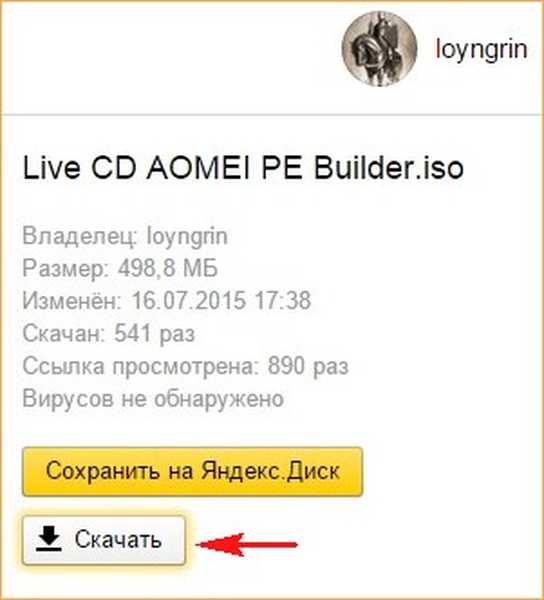
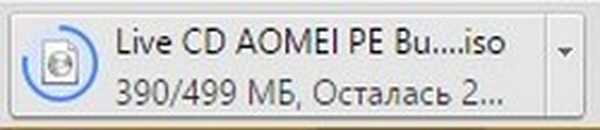

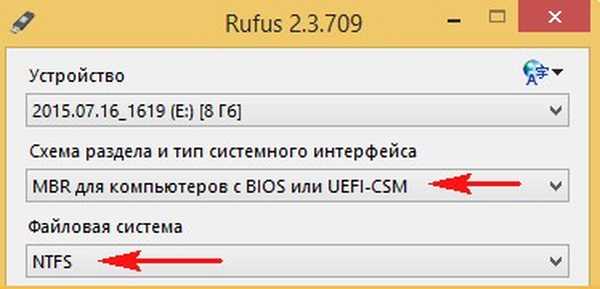
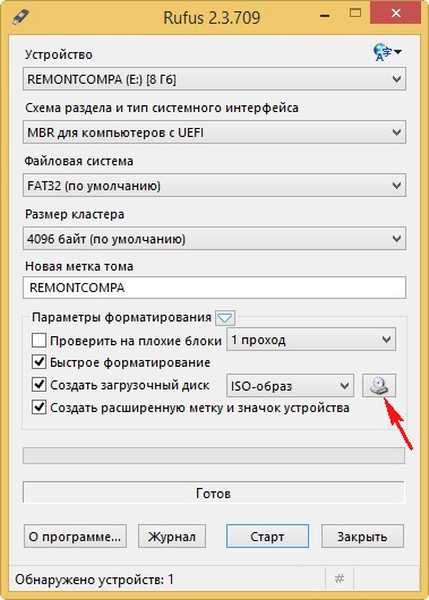
У истраживачу који се отвори одаберите ИСО слику Ливе ЦД-а АОМЕИ ПЕ Буилдер и кликните Отвори
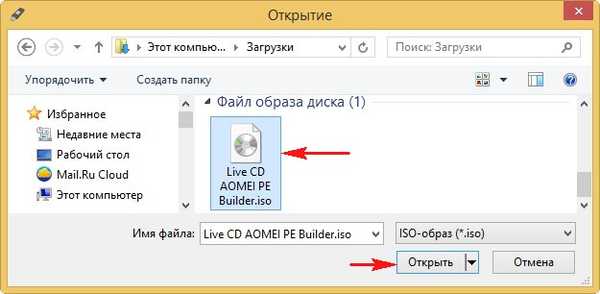
У првом пољу одаберите наше флеш драјв.
У другом пољу изаберите МБР за рачунаре са УЕФИ.
Тип датотечног система Фат32.
Старт
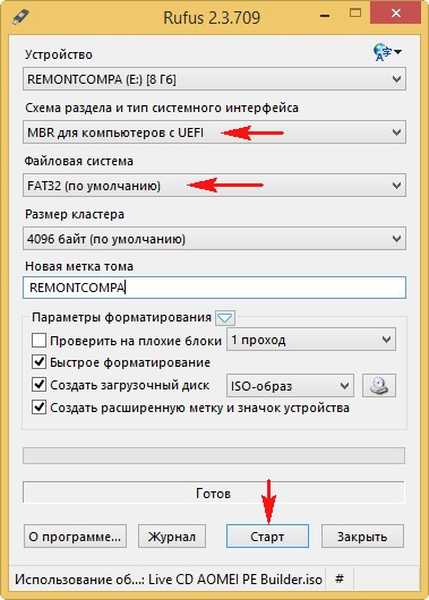
Спремни фласх уређај са Ливе ЦД-а АОМЕИ ПЕ Буилдер спреман!
Затвори.
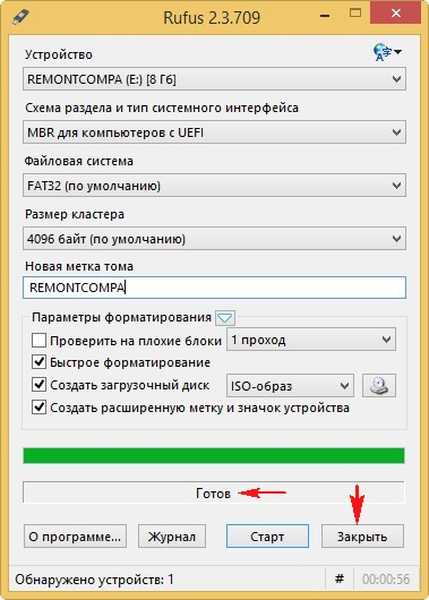
На примјер, из мог пријеносног рачунала избришите све дијелове тврдог диска у програму за подешавање Виндовс 8.1, а затим све вратите
Пријатељи, чланак је дат у вашу референцу и топло препоручујем да не спроводите такве експерименте са вашим лаптопом!
Управљање диском мог лаптопа.
На тврдом диску новог лаптопа са УЕФИ БИОС-ом се налази диск (Ц :) са инсталираним Виндовс 8.1, диск (Д :) са датотекама, као и три скривене партиције, укључујући одељак са фабричким подешавањима лаптопа..

Ја покрећем Виндовс 8.1 програм за подешавање и бришем све секције
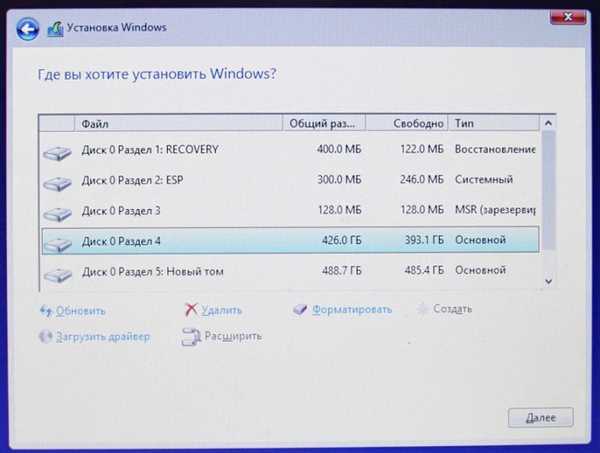
Кликните наизменично десним кликом на све делове и изаберите Избриши
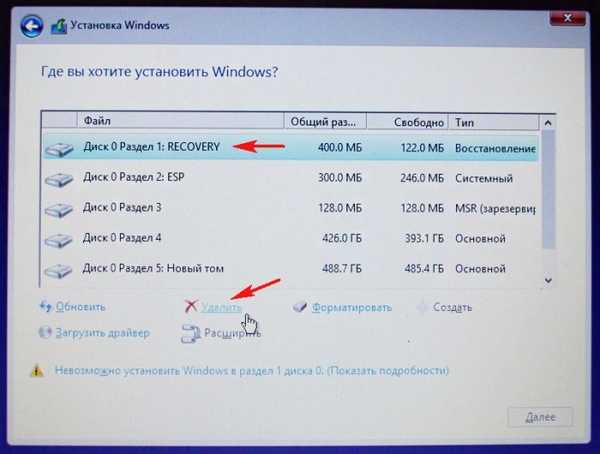
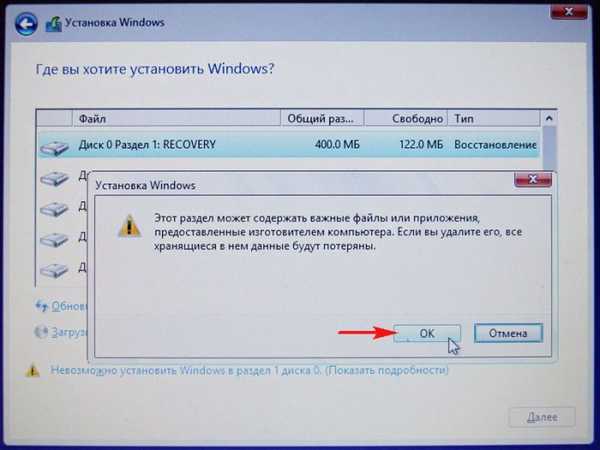
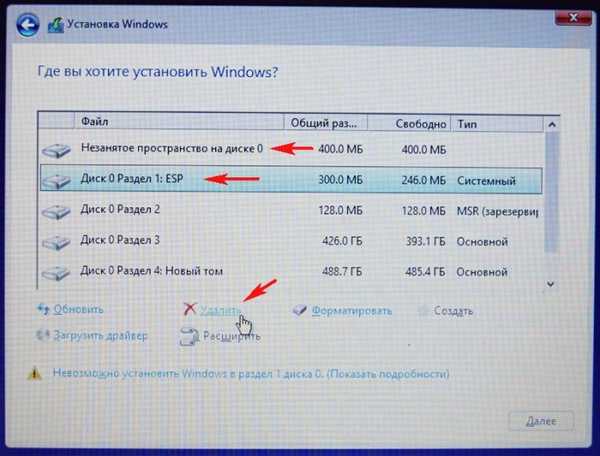
Као резултат тога, један нераспоређени простор остаје на тврдом диску.
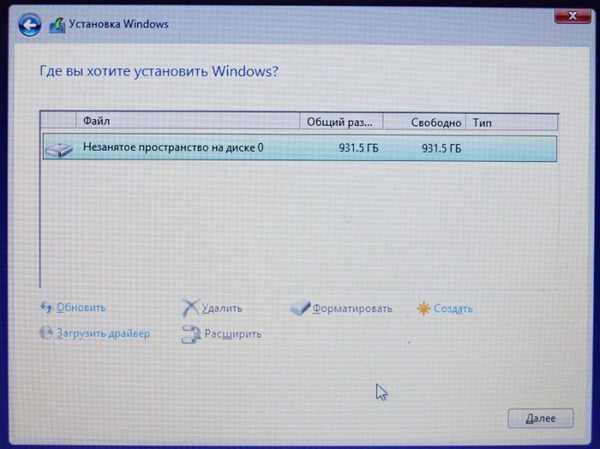
Укључите лаптоп са фласх диска који се може стартовати Ливе ЦД АОМЕИ ПЕ Буилдер
У менију за покретање лаптопа нема ничега осим флеш диска, јер смо све избрисали са тврдог диска.
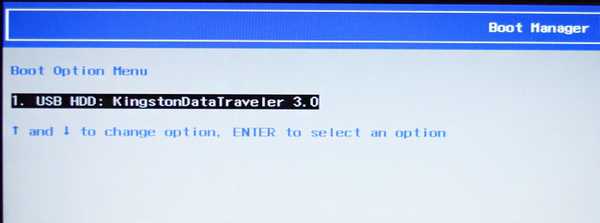
Учитавање преносног рачунара са флеш диска.
Када се појави овај прозор, притисните тастер Ентер на тастатури.
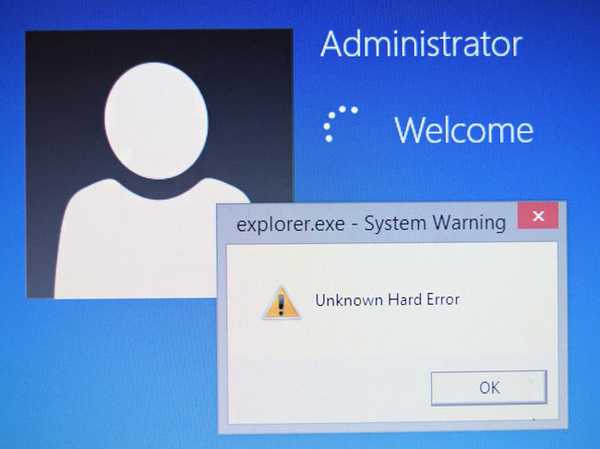
Појави се главни прозор АОМЕИ ПЕ Буилдер уживо са ЦД-ом, који подсећа на обичну Виндовс радну површину са иконама програма.

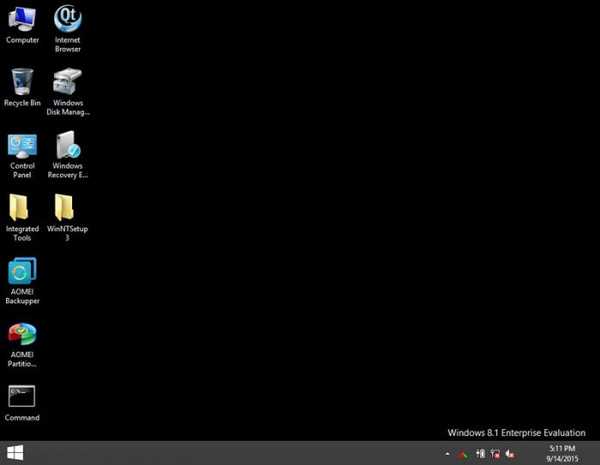
Покрените алат Виндовс Диск Манагемент
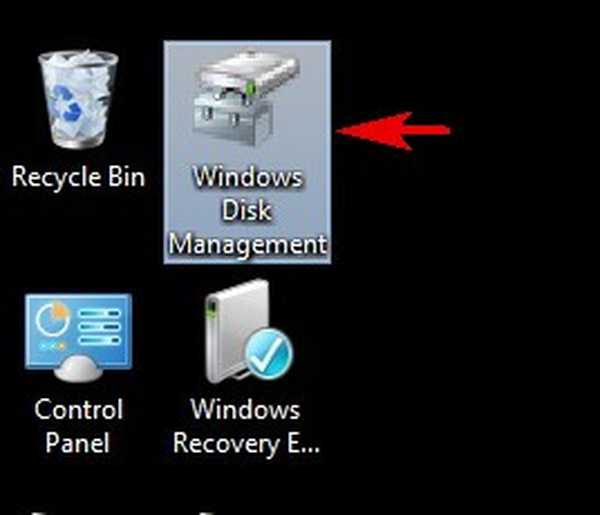
и видимо потпуно одсуство партиција на тврдом диску. Сада ћемо све обновити.
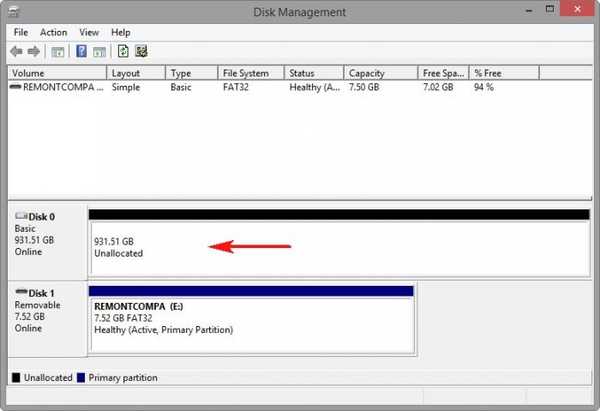
АОМЕИ Партитион Ассистант Стандард Едитион
Покрените АОМЕИ Партитион Ассистант Стандард Едитион
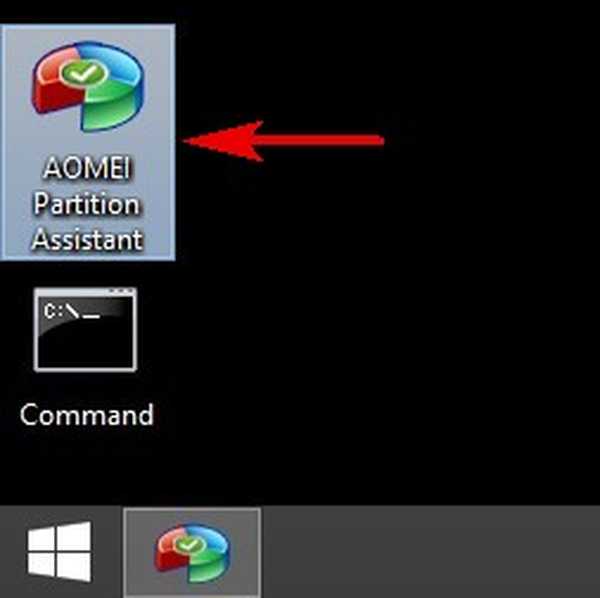
У главном прозору програма левим мишем одаберите недодељени простор чврстог диска за лаптоп и кликните на дугме Чаробњак за опоравак партиција.
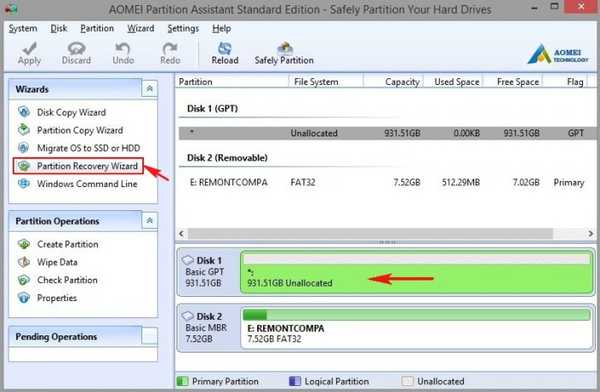
Изаберите чврсти диск лаптоп рачунара левим мишем.
Следеће
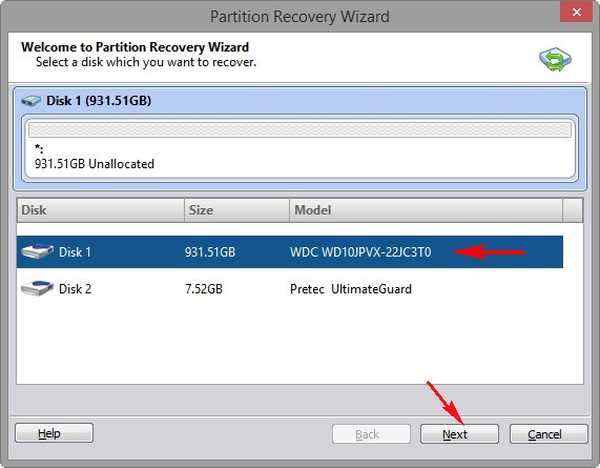
Брза претрага.
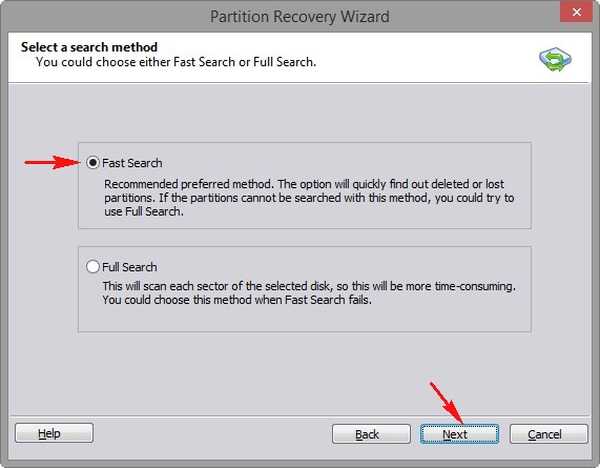
Програм брзо проналази све избрисане делове чврстог диска, обележите их квачицама и кликните Врати Наставите.
Напомена: Имајте на уму да међу пронађеним партицијама постоји одељак број 4 који постоји дуго на тврдом диску (величина 914,7 ГБ), никако га није потребно враћати, иначе ће доћи до „преклапања партиција“, враћамо партиције које постоје на тврдом диску тек јуче.
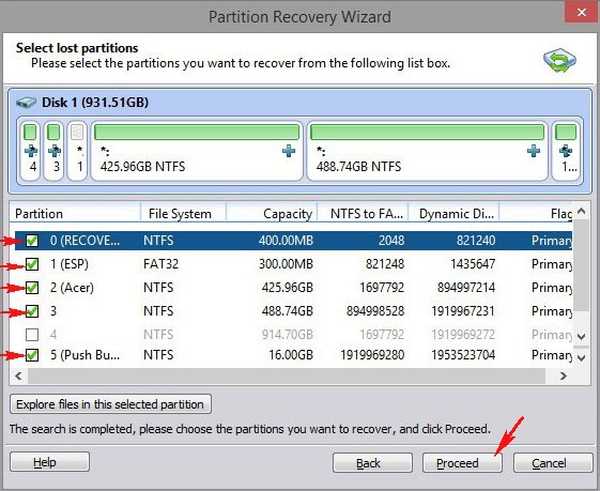
Процес опоравка.
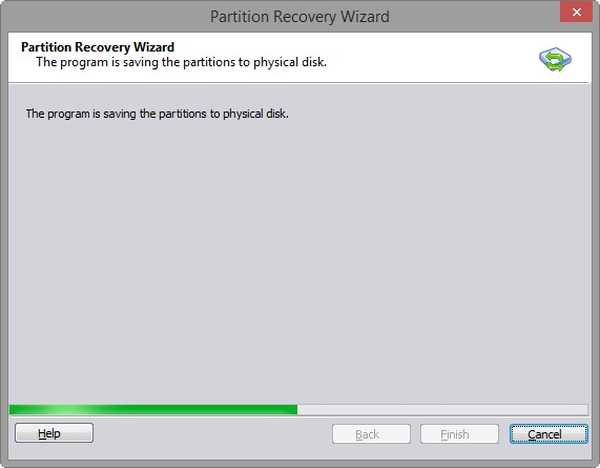
Заврши
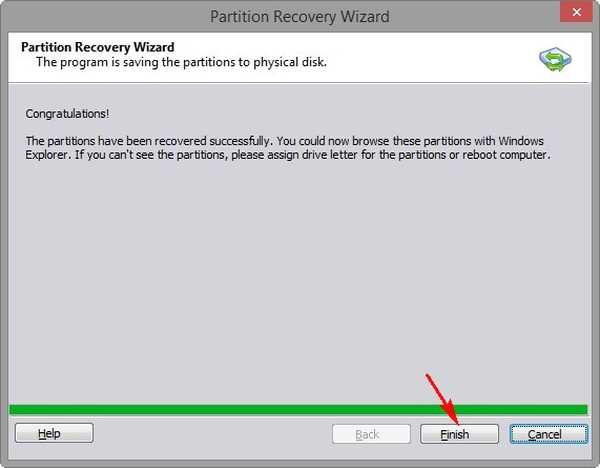
Враћени су сви делови хард диска лаптопа, осим мале партиције МСР 128 МБ (оперативни систем функционише без њега, али касније ћемо је вратити у чланку)!
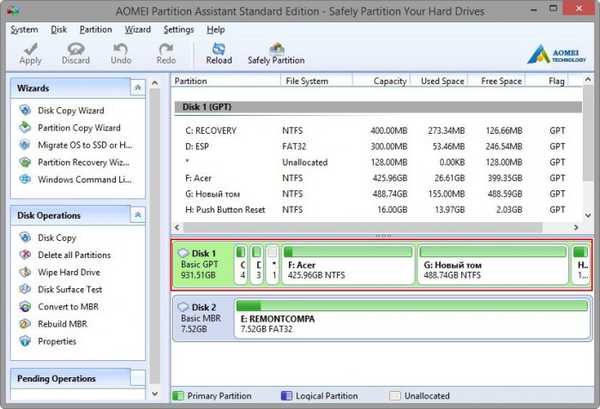
Виндовс Диск Манагемент.
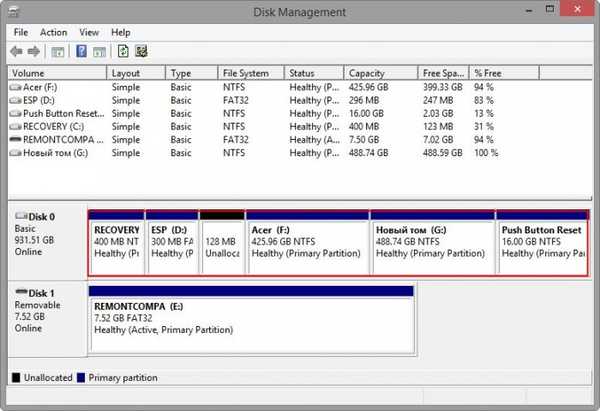
Избрисани дијелови тврдог диска се враћају с датотекама, али Виндовс 8.1 се неће покренути, јер је програм погрешно вратио шифрирану (ЕФИ) системску партицију од 300 МБ и морамо вратити датотеке за покретање оперативног система.
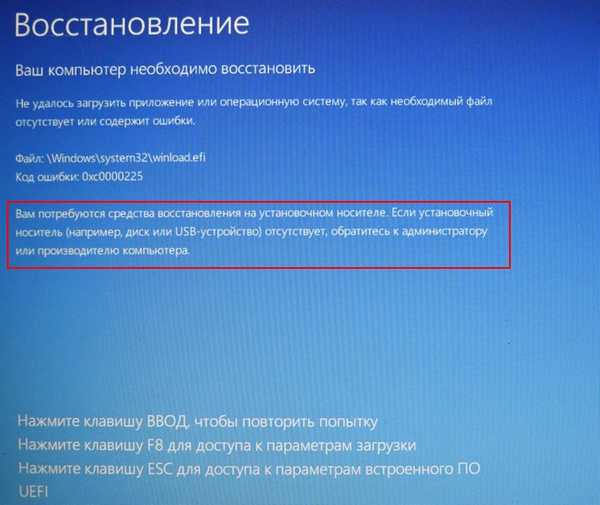
За успешно учитавање Виндовс 8.1 помоћу УЕФИ БИОС-а користи се шифрирана (ЕФИ) системска партиција од 300 МБ која садржи датотеке за покретање оперативног система, предлажем да је избришете и поново креирате, а да истовремено направите малу МСР сервисну партицију од 128 МБ.
Поново преузмите лаптоп са покретачког УСБ флеш уређаја са АОМЕИ ПЕ Буилдер Ливе ЦД-а.
Покрените алатку за управљање дисковима Виндовс.
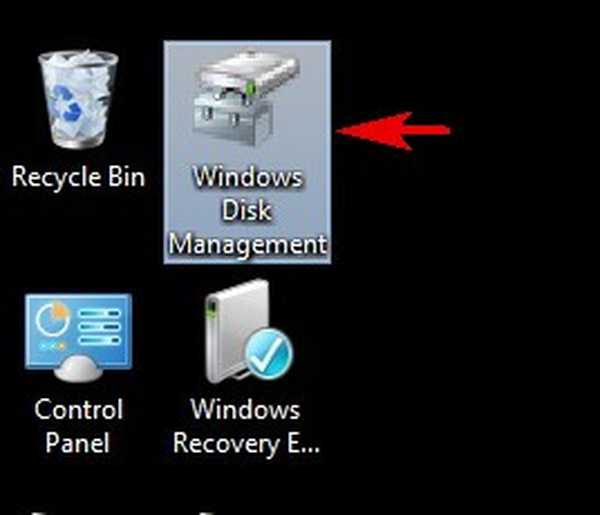
У главном прозору за управљање дисковима кликните десним тастером миша на одељак (ЕФИ) од 300 МБ и изаберите „Избриши“
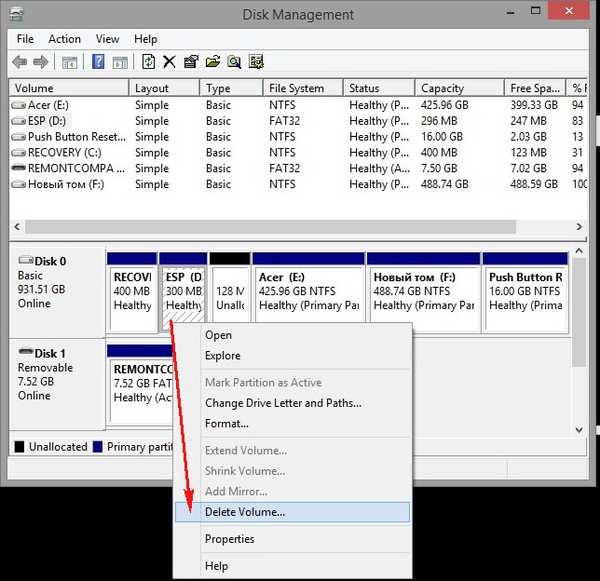
Да
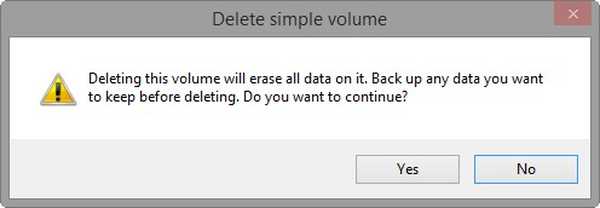
Формира се недодељени простор на коме ћемо створити два сервисна одељка.
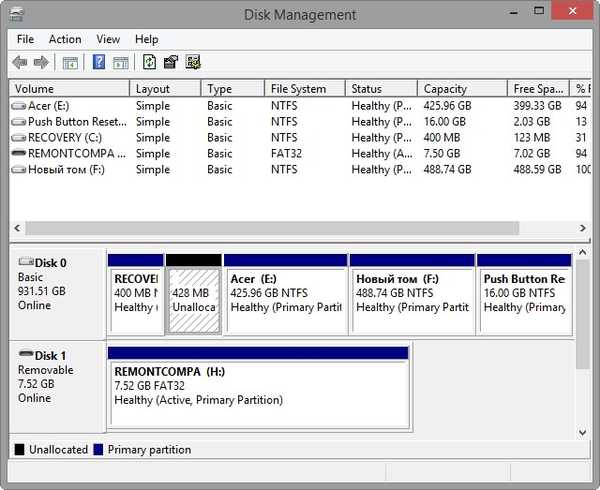
Ја бирам алат командне линије на радној површини.
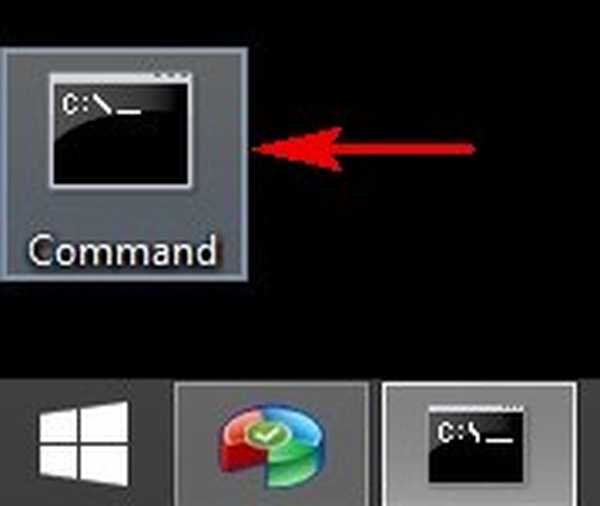
дискпарт
лис дис (набројите дискове).
сел дис 0 (одаберите чврсти диск за лаптоп).
створите пар ефи сизе = 300 (створите шифрирану (ЕФИ) системску партицију 300 МБ).
формат фс = фат32 (форматирајте га у ФАТ32 систем датотека.
цреате пар мср сизе = 128 (креирајте МСР партицију од 128 МБ)
лис вол (приказани су сви одељци чврстог диска)
излазак (излазни дискпарт)
Помоћу команде направите боотлоадер
бцдбоот Д: \ Виндовс, па слово погона оперативног система у окружењу за опоравак (Д :).
Преузмите датотеке креиране успешно.
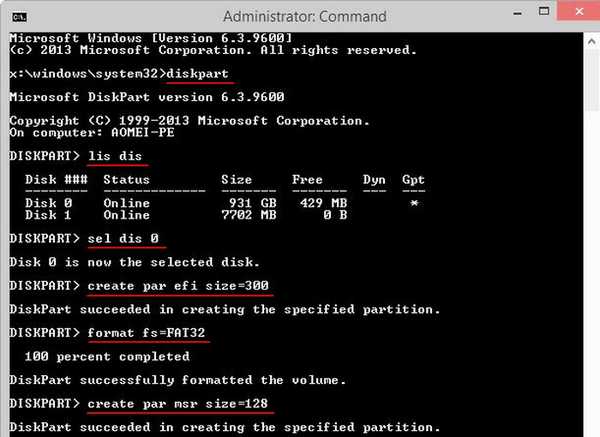
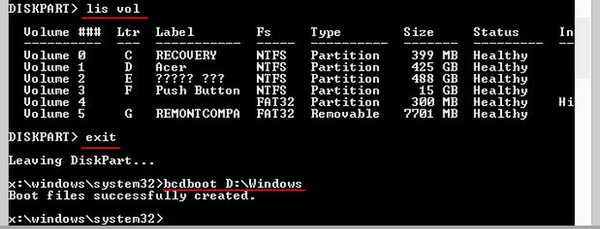
Направљена је системска партиција шифриране од 300 МБ (ЕФИ) која садржи датотеке за покретање оперативног система, такође је креирана и МСР сервисна партиција од 128 МБ, али можете је видети само у командној линији.
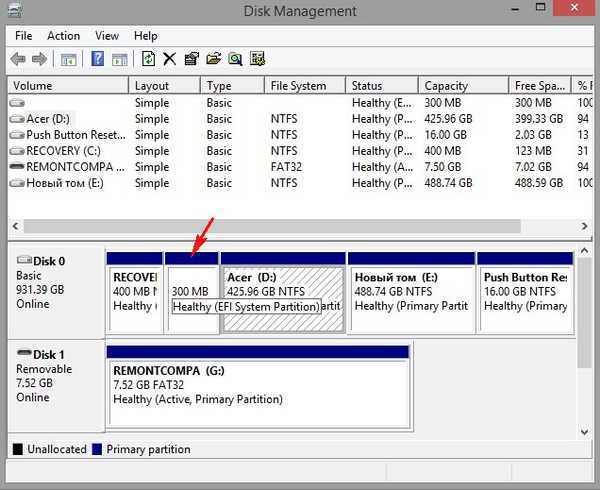
Поново покрените систем и уђите у Виндовс 8.1.

Управљање погоном. Сви одељци на месту, датотеке такође, програми раде.
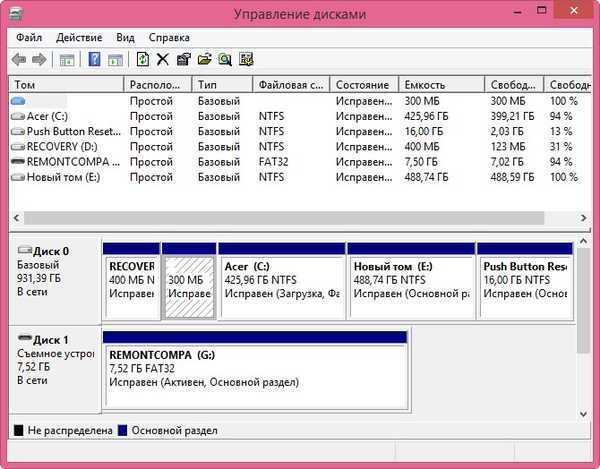
Биће ми драго ако неко помогне!
Чланци о овој теми:
1. Како вратити избрисану партицију тврдог диска бесплатним програмом АОМЕИ Партитион Ассистант Стандард Едитион
2. Како вратити избрисане партиције на преносивом УСБ тврдом диску помоћу ДМДЕ-а
Ознаке чланака: Руфус за опоравак података Партитион Диск Ассистант Партитион Ассистант Партитионинг











